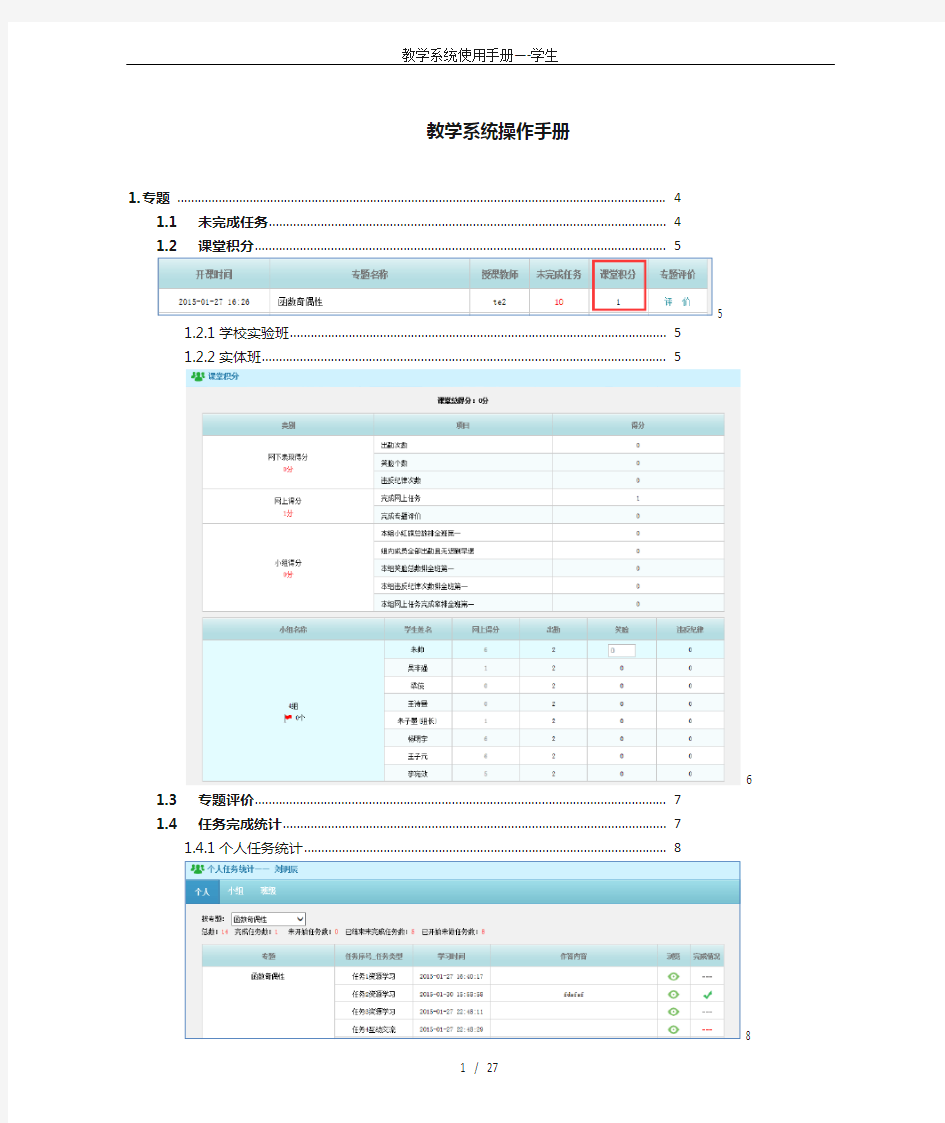

教学系统操作手册
1. 专题 (2)
1.1 未完成任务 (2)
1.2 课堂积分 (2)
1.2.1 学校实验班 (2)
1.2.2 实体班 (3)
1.3 专题评价 (3)
1.4 任务完成统计 (4)
1.4.1 个人任务统计 (4)
1.4.2 小组任务统计 (4)
1.4.3 班级任务统计 (5)
1.5 课程积分 (5)
2. 学习任务 (6)
2.1 资源学习 (6)
2.2 互动交流 (7)
2.3 试题 (8)
2.3.1 单选题 (8)
2.3.2 多选题 (8)
2.3.3 填空题 (9)
2.3.4 问答题 (9)
2.4 成卷测试 (9)
2.5 自主测试 (10)
2.6 微课程学习 (10)
2.7 直播课 (11)
3. 专题资源 (11)
3.1 分享资源 (12)
3.2 管理资源 (12)
3.3 资源预览 (13)
3.4 收藏资源 (13)
3.5 资源评论 (13)
4. 互动空间 (14)
4.1 新建主帖 (15)
4.2 回帖 (15)
5. 资源管理 (16)
5.1 我发布的 (16)
5.2 我收藏的 (16)
6. 课程日历 (16)
图 1 教学系统首页
1.专题
进入教学系统,可以查看不同学科教师创建的专题。专题列表中,可以查看专题的开始时间、专题名称、授课教师、未完成任务、课程积分、专题评价。
点击专题名称,可以进入专题。专题包括三个部分:学习任务、专题资源、互动空间。
1.1未完成任务
显示当前专题进行中,且未完成的任务数量,点击数字直接进入专题学习任务模块。
图 2 未完成任务
1.2课堂积分
课堂积分是针对一个专题的积分统计。其中,学校实验班和在线班积分统计一样。
图 3 课堂积分
1.2.1学校实验班
课堂积分= 网上得分+ 小组得分。其中,网上得分= 完成一个任务得1个积分+ 完成一次专题评价得1个积分。
小组得分:小组中每位同学都完成了任务,那么每位组员就可以得1个积分。
图 4 学校实验班- 课堂积分
1.2.2实体班
可以查看自己不同类别的得分情况。可以查看小组其他同学的得分情况。课堂总积分在网下表现得分提交之后才显示。
积分类别:
?网下表现得分:根据课堂表现,由教师或小组长手动输入积分。小组长可以查看并
输入本小组成员的积分。只有专题开始之后,才能提交。
?网上得分:实时统计,学生完成1个任务得1积分,完成一次专题评价得1积分。
?小组得分:需要全班网下表现得分均提交时,系统自动计算各个小组的小组得分情
况。
图 5 实体班- 课堂积分
1.3专题评价
对每个专题进行评价,可以对专题进行评分或输入评语。
图 6 专题评价
1.4任务完成统计
图7 任务完成统计
1.4.1个人任务统计
个人任务统计可以按照专题查看。可以很直接的看到每个任务的完成情况、作答内容等。
图8 任务统计–个人
1.4.2小组任务统计
查看当前所在小组成员的任务完成率。统计的范围:教师发给该小组的任务。任务完成率只针对已结束的任务进行统计。
图9 任务统计–小组
1.4.3班级任务统计
查看当前班级成员的任务完成率。任务完成率只针对已结束的任务进行统计。
图10 任务统计–班级
1.5课程积分
课程积分是针对当前学科下所有课堂积分的总和。如下图所示,统计每个学生的得分情况及积分排行榜。
图11 课程积分
2.学习任务
当前有七种学习任务:资源学习任务、互动交流任务、试题任务、成卷测试任务、自主测试任务、微课程学习任务和直播课任务。
如下图为所示,未开始或已结束的任务,均不能作答。正在进行的任务会显示距离任务结束还剩多长时间。已完成的任务,会有的标识。表示该任务发给11个学生,已有2个学生作答,点击可以查看哪些同学未完成。
图12 学习任务
2.1资源学习
资源学习类任务有两种完成标准:查看、提交心得。其中,提交心得时可以上传附件,一次只能上传一个附件。
点击资源名称,可以进入资源预览页面。
提交学习心得,可以在学习任务页面提交,也可以在专题中该资源预览页面提交。
?只有提交心得之后,才能看到其他同学的心得。
?学习心得,可以进行评论。
图13 学习任务–资源学习
图14 专题资源–学习心得
2.2互动交流
互动交流类任务有两种完成标准:查看、发主帖。点击论题名称,可进入论题详情页面。发主帖时,需要输入主帖名称和主帖内容。
图15 学习任务–互动交流
图16 互动交流–论题详情
图17 互动交流–发主帖
2.3试题
以单个试题发布的任务,试题有四种:单选题、多选题、填空题和问答题。试题类任务作答均在学习任务页面完成。
2.3.1单选题
图18 试题–单选题
2.3.2多选题
图19 试题–多选题
2.3.3填空题
在空格的位置输入正确答案即可。
图20 试题–填空题
2.3.4问答题
问答题可以添加附件,一次只能添加一个附件。
图21 试题–问答题
2.4成卷测试
交卷之后将无法修改答案。客观题由系统自动判卷,主观题需要教师手动批阅。若教师设置了测试限时,则开始作答时页面右上角就开始倒计时。
图22 学习任务–成卷测试
图23 成卷测试
2.5自主测试
自主测试是系统随机挑选客观题组成的一套试卷,每位同学的试题都可能不一样。作答过程与成卷测试作答一样。
若教师设置了测试限时,则开始作答时页面右上角就开始倒计时。
2.6微课程学习
微课程学习的任务由两部分组成:微视频和试卷,分两步完成。
第一步:查看微视频,只有视频看完了才能进入第二步。
第二步:测试。
图24 学习任务–微课程学习
图25 微课程学习–微视频
图26 微课程学习–试卷
2.7直播课
图27 学习任务–直播课
图28 直播系统
3.专题资源
在专题资源下,可以上传、管理、查看、下载、收藏、评论资源。
图29 专题资源
3.1分享资源
学生可以上传资源到该专题下,学生上传的资源需要通过教师审核通过之后,才能显示在学习资源中。
上传资源时,可以添加附件,一次只能添加一个附件。视频类资源只能上传MP4格式,按照提示进行转换再上传。
图30 专题资源–分享资源
3.2管理资源
可以对自己上传的资源进行管理,通过教师审核的资源不能编辑或删除,没有通过审核
的资源可以编辑或删除。
图31 专题资源–管理资源
3.3资源预览
视频、音频、动画、文档、图片均可以在线预览,部分无法预览的资源,可以下载到本地查看。
图32 专题资源–资源预览
3.4收藏资源
学生可以对任何资源进行收藏。收藏的资源可以在以下位置查看:教学系统首页–资源管理–我收藏的。
图33 专题资源–收藏资源
3.5资源评论
可以任何资源进行评论。
图34 专题资源–资源评论
4.互动空间
论题由教师创建,一个论题就是一个讨论的话题。点击论题,进入论题详情页。
图35 互动空间
图36 互动空间–论题详情
4.1新建主帖
在论题详情页,可以新建主帖。主帖需要输入主帖标题和内容。
图37 互动空间–新建主帖
4.2回帖
可以对每个主帖进行回帖的操作。也可以点赞。
图38 互动空间–回帖
5.资源管理
对自己上传的资源进行管理。
图39 资源管理
5.1我发布的
可以对我发布的资源进行管理,未经过教师审核通过的资源可以编辑或删除。
图40 资源管理–我发布的
5.2我收藏的
查看我收藏的资源,可以取消收藏。
图41 资源管理–我收藏的
6.课程日历
可以查看每天的课程安排,包括课程名称、课程时间,点击课程名称可以方便进入专题。
图42 课程日历
图43 课程日历–查看课表
伟航教学管理系统软件 V2.0 说明书 1.引言 本软件使用说明书是为了指导伟航教学管理系统软件 V2.0的使用操作,同时为本软件系统的测试提供必要的信息。 本详细设计说明书的读者都包括以下人员: a. 代码编写人员 b. 测试人员 c. 概要设计人员 d. 其它对伟航教学管理系统软件 V2.0感兴趣的人员。 2.软件概述 2.1目标 1、使用方便、安装简单,用户只需要进行本地安装即可方便地使用本软件。 2、伟航教学管理系统软件 V2.0的设计旨在实现管理员、教师以及学生对信息的查询、修改以及更新提供便利性。教学管理系统是一个辅助学校教务人员完成日常工作中,涉及教师管理、课程管理和成绩管理等项目的日常比较繁重的工作。它应用计算机在数据处理和数据整理保存方面的优异性能,帮助工作人员提高工作的效率、减少出错情况。 2.2功能特点 该系统具有以下几个功能特点: (1)本软件系统的开发采用了C/S结构,技术成熟,使得该系统具有高可靠性、较强的拓展性和维护性;
(2)该系统支持并发用户数较多。响应时间仅在2s左右,具有良好的实用性和出众的性价比。 (3)同时本软件在预检结果的准确度方面也具有很高的可信性。开发人员在网络安全、数据传输安全、数据访问安全和数据存储安全等几个方面做了大量努力,使得系统安全性极高; 3.运行环境 3.1硬件环境 服务器端:CPU以Intel的型号为准,可以采用AMD相同档次的对应型号,内存基本配置4G 客户端:CPU为Core i3-2100 3.10GHz(标准配置),内存为4 GB(标准配置),磁盘存储为500 GB(标准配置)。 3.2软件环境 客户端:操作系统为Microsoft Windows 7、Windows 10、Microsoft XP 3.3方案设定 3.3.1 基本E-R图设计 伟航教学管理系统软件 V2.0使教学管理的计算机化成为高校管理现代化、决策科学化的一个重要环节,是开创教学管理工作新局面的必由之路。本系统的E-R图设计主要包括教师、学生、系部、课程等实体部分,本系统的E-R设计图如图3-1、图3-2、图3-3和图3-4所示。
国家开放大学教师教育网 学员使用说明书 自强求知有为 目录 一、登录到学员工作室 1、在网页地址栏输入“”),进入国家开放大学教师教育培训网首页,(建议收藏本网址,以便后续可以快速进入培训界面,同时按住crl+D可收藏网址) 2、点击下图中红框标注部分,在打开的界面中输入账号、密码进入培训平台。
温馨提示: (1)用户名请使用下发的账号,初次登录时密码使用下发的初始密码 (2)如果忘记密码,可以联系中央电大 3.登录之后进入到了选课页面,因为本项目课程全部为必修,点击页面下方的“保存选课”按钮即可,如下图: 4.选课成功之后就进入到了个人信息确认页面,按照页面提示一步一步填写个人信息即可。 二、学员工作室首页简介 学员成功登录到学习工作室后的页面如下图所示,主要分为了7各部分,如下图中红框所示,此外右下角还有本省学员登录平台时间的排行榜。以下将分别介绍各个版块的功能及操作。 三、功能介绍及操作说明 (一)页面顶端导航栏 1 2 3 4 5 6 1、工作室首页:学员在个人工作室浏览到任何界面时,点击“工作室首页” 均可返回到工作室首页。 2、我的社区:可从下拉菜单中分别选择广场、区域、学校及其他工作坊进 入查看资源和活动。 3、资源中心:可进入查看国家开放大学教师教育网所有的生成性资源,与
所有参训老师分享培训所获。 4、 消息: 通过这个小功能可以给别人发站内信,查看、回复其他人给自己发的站内信、也可以查询自己给别人发信的记录。发站内信的操作如下图所示: 5、 设置:点击设置,学员可修改、完善个人信息,修改密码,详见下图。 6、 退出:点击退出按钮,退出登录状态,返回到“国家开放大学教师教育网”首页。 (二)查看功能 了解该项目的学习要求,考核方案、学习进度、班级简报、课程简报、学 查收、回复收到的站内信 查看已发的站内信 给别人发站 内信 修改、完善个人 修改
版本:3.3.1.1 日期:2017.8 那云内业资料管理系统 使用手册 编写: 核对: 审核: 批准:
目录 1、用户协议 您一旦安装、登录或通过其他方式使用那云(漳州)信息技术有限公司(以下简称“软件产品”)的系列产品,即表示您同意接受本协议的各项条款和条件的约束。您如果不同意以下协议,请勿安装和使用本系统。 软件许可: 本“软件产品”受著作权法及国际著作权条约和其它知识产权法和条约的保护。本“软件产品”只许可使用,而不出售全部所有权,所有权归那云(漳州)信息技术有限公司全部所有。 许可的授予: 1、您可在单一一台或多台计算机、工作站、终端机、手持式计算机或其它数字电子仪器(“计算机”)上安装、使用、访问、显示、运行或以其它方式互相作用于(“运行”)本“软件产品”(或适用于同一操作系统的任何前版本)的一份副本。运行“软件产品”的计算机的主要用户可以制作另一份副本,仅供在其便携式计算机上使用。 2、您还可以在通过网络在您的其它计算机上运行“软件产品”的储存设备(如网络服务器)上存放或安装一份“软件产品”副本;但是,您必须为从储存设备运行“软件产品”的每一台计算机获得一份许可证。一份“软件产品”许可证不得在不同的计算机共同或同时使用。
3、在他方接受本协议的条款和条件的前提下,将本系统及许可协议转手给另一方使用,同时保证另一方无条件遵守本协议。若发生转手,原文档及其伴随文档的所有拷贝必须一并转交对方,或将未转交的拷贝全部销毁。 4、未明示授予的一切其它权利均为公司所有。 使用限制: 1、不得对本“软件产品”进行逆向工程、反向编译、反汇编或解体拆卸; 2、不得复制、制作、销售、购买、使用或使他人得以使用盗版的那云软件产品,或进行其他可能损害本公司软件产品著作权或其他合法权益的行为; 3、如“软件产品”在官网或软件任何位置标明为试用、测试或免费版本,是指该软件的一个标识版本,它仅能让您测试软件的可行性。使用本软件产品的试用、测试或免费版本由您自己承担风险,在适用法律允许的最大范围内,在任何情况下不就因使用或不能使用本软件产品的试用版本所发生的任何的、特殊的、意外的、直接或间接的损失承担任何责任。软件试用或测试期满,您可以选择购买正式软件,否则您必须彻底删除试用、测试或免费版软件及其备份。 4、有限责任:无论是明指的或是暗喻的,包括但不限于利润损失、可用性消失、商业中断,或任何形式的间接、特别、意外或必然的破坏,或任何其他方的索赔,即使我公司事先被告知此类事有可能发生的任何情况下,只对“软件产品”收费功能的收费价款为限承担责任。 许可终止:
职业技术学院“教学评价”系统软件设计规格说明书 1 引言 1.1 编写目的 软件设计的目的是将软件需求转换为软件的具体设计方案,概要设计根据软件需求给出为软件的体系结构,详细设计给出软件模块的内部过程描述,该文档是设计结果的详细描述,也是程序员编写程序的功能依据。 1.2 术语定义 文档中出现的相关术语定义解释: 系统静态模型,即系统的对象模型。根据需求分析阶段得到的系统用例图,进一步归纳汇总从中可以找出系统中存在的类。一边发现系统的类,一边确定这些类的属性和操作,并确定类与类之间存在的联系,最终给出整个系统的类图。 动态模型:动态模型由一组定义了行为的类组成。UML 的动态模型主要包括状态图、顺序图、协作图和活动图。只要能表达出系统的动态行为特点,并不是必需同时画出。 活动图:活动图是UML 用于对系统的动态行为建模的另一种常用工具,它描述活动的顺序,展现从一个活动到另一个活动的控制流。活动图在本质上是一种流程图。 时序图:也叫顺序图,用来描述系统中多个对象之间的动态协作,重点是显示对象之间发送消息的时间顺序。时序图的一个用途是用来显示用例中的行为顺序,当执行一个用例行为时,时序图中的每条消息对应了一个类操作或状态机中引起转换的触发事件。 组件图:表示系统模型的物理视图,主要描述了代码部件的物理结构及各部件之间的依赖关系。一个部件可能是一个资源代码部件、一个二进制部件或一个可执行部件。 2 系统概要设计 2.1 系统设计原则 系统设计应遵循先进性、规范性、灵活性的原则,采用先进成熟的技术,结合学生评教管理的特性化需求,易于使用、部署和维护,且性能稳定可靠。
2.2 系统总体结构 “教学评价”信息系统以现有的校园网为网络平台,基于B/S 结构模式,采用传统的MVC(Model-View-Controller)架构模式。 表示层(View),是系统界面设计者设计的图形界面,是面向用户的数据表示。在“教学评价”管理信息系统中主要是登录界面、宿管中心管理员操作界面、学生个人信息维护界面、信息查询界面、入住登记界面等软件操作界面。 业务逻辑层(Controller),包括应用系统的对象,并且定义了它们的行为和相互间的关系。用来接受用户指令,转发用户请求,以及对这些请求进行处理。 数据访问层(Model),是由代码编写人员编写程序代码来实现系统应有功能、由数据库专家分析管理数据及设计数据库,最终实现系统具体功能。 3 系统详细设计 3.1 系统功能模块设计 3.1.1 功能模块设计 “教学评价”管理信息系统涵盖了教学评价管理中的各个功能模块,大大降低管理实践中的手工劳动,提高了管理效率和水平。其总体功能结构设计如图3-1 所示。
非接触式IC卡 食堂管理系统 用户使用手册 二零零四年八月六日
欢迎阅读本使用手册,借助本使用手册,您可以: 了解IC卡食堂管理系统的详细信息; 学会如何安装,操作IC卡食堂管理系统; 查找问题答案; 解决您在系统使用过程中遇到的各种疑难。 因此,希望您能在开始安装、运行系统之前,在忙碌的工作过程中抽出一点闲暇,认真阅读以下文件资料,它们会让您的工作更轻松、更方便!本使用手册由五部分内容组成: ●食堂管理系统运行环境要求:系统程序要求运行在一个最底配置的计算机软、硬件环境中, 您的机器达到要求了吗?请您一一对照设置妥当; ●食堂管理系统数据库SQL Server安装步骤:为您简单的介绍安装餐饮系统所需数据库SQL Server2000软件的过程; ●食堂管理系统的安装步骤:为您简单的介绍食堂管理系统的安装步骤; ●系统内容简介:系统各个模块的内容简介,使用户对系统能达到的功能有一个大概的了解;系统各个模块的详细说明:这节内容请您一定仔细认真的阅读,这样您会一步一步地熟悉系统的操作规程,否则,您或许会在实际操作中碰到不必要的错。 目录:
一、餐饮系统运行环境要求 1.硬件环境: ●CPU:赛扬633以上; ●内存:64M以上的RAM,最好128M以上; ●硬盘空间:10G或以上; ●显示器:VGA视配器分辨率在800*600以上; ●通讯断口:正确安装485通讯卡。 2.软件环境: ●操作系统:Win95/98、Win Me、Win2000个人版. ●通讯:正确设置了485通讯参数; 数据库支持:正确安装了SQL Server 2000个人版。
目录 1引言 (2) 1.1编写目的 (2) 1.2背景 (2) 1.3定义 (2) 1.4参考资料 (2) 2任务概述 (3) 2.1目标 (3) 2.2用户的特点 (3) 2.3假定和约束 (3) 3对需求的规定 (4) 3.1对功能的规定 (4) 系统功能详细列表 (7) 3.2对性能的规定 (9) 3.2.1精度 (10) 3.2.2时间特性要求 (10) 3.2.3灵活性 (10) 3.3数据管理能力要求 (11) 3.4故障处理要求 (11) 3.5对功能的需求 (11) 4运行环境规定 (12) 4.1设备 (12) 4.2支持软件 (12) 4.3接口 (12)
在线教学系统需求说明书 1引言 1.1编写目的 本软件需求说明书以用户需求为基础,展示在线教学系统的开发要求,主要面向用户与系统开发人员;对于用户,重点在于清楚的表达用户提出的需求,经用户确认是否符合用户的需求,在客户与系统分析人员间形成互动;对于开发人员,主要让程序开发人员了解系统的功能,系统的对象,系统对象的属性,以及对象之间的关系。 1.2背景 说明: a.软件学院在线教学系统 b.本项目由软件学院依托《中国地质大学(北京)科学技术基金》提出,并由05级本科生开发完成,该系统依赖于校园局域网,主要面向软件学院全体师生以及校内公选课选我院所开课程的同学使用。 c.拟该系统与软件学院在线考试系统相互链接,共同组合为软件学院教学综合管理系统。 1.3定义 本文件中用到的专门术语的定义: a.SQL server2000:微软数据库产品; https://www.doczj.com/doc/d54426066.html,:微软公司软件开发语言; c.Microsoft https://www.doczj.com/doc/d54426066.html, 2003:微软公司软件集成开发环境。 1.4参考资料 本文件的参考资料: a.本文件以国家标准(GB8567——88)为软件开发标准。 b.本文件引用到的文件为《08-软件需求说明书(GB856T——88).doc》。
学员操作流程 一、用户登录 1.点击江西普通教师岗位强化培训(201)进入项目首页,点击注册; 2.进入用户注册页面,输入学习码,点击下一步; 3.进入下一步填写详细信息,“*”为必填项,用户名最少为6个字符,必须选择正确的信息,身份证号码必须填写本人真实身份证号码,系统方可验证正确即可注册成功,如身份证不正确则页面“提示身份证号码不正确”的信息,无法成功注册;
(三)用户登录 1.直接输入用户名,密码,点击获取4位验证码,直接点击登录即可; 2.用户登录平台后,在页面的右上角分别有“工作室”、“我的主页”、“我的个人中心”;
二、我的个人中心 (一)修改个人信息 用户首先要在“我的个人中心”进行用户信息的完善。如果您想修改个人姓名、身份证、手机号等信息,点击“修改个人信息”,其中带红星的为必填项,其中用户名不可修改 (二)形象头像设置 在我的个人中心,点击“形象头像设置”,可以上传自己的个人真实照片。点击“上传头像”,选择本地照片后,点击保存头像,刷新该页面,即可在个人工作室看到上传的照片。也可以点击“使用摄像头拍照”,弹出是否允许使用摄
像头,点击“是”,即可拍照,点击保存头像,刷新该页面,即可在个人工作室看到上传的照片,促进与其他学员的沟通和交流 (三)修改密码 在我的个人中心,点击“修改密码”,输入旧密码和新密码,点击确定,即成功修改密码,请牢记修改后的密码 三、我的主页 学员学习情况的展示区域,学员可以查看“我的提交”“我的答疑”“V大赛”“案例大赛”“我的评论”“我的日志”“我的论坛”等所有提交的内容;
四、工作室 在“工作室”页面,上端显示您正在学习的模块、学习时间、排名及小纸条等信息;在它的右边您还可以查看“考核方案”和“学习指南”,以及遇到问题您可以拨打的400电话及专为培训设置的邮箱feedback@https://www.doczj.com/doc/d54426066.html,。
网络教学平台教师操作手册 1引言 1.1 背景 针对教师用户在使用网络教学平台时,遇到部分功能不会使用地问题,编写本文档来说明和展示使用操作步骤. 1.2 编写目地 方便教师用户使用网络教学平台. 2系统功能 2.1 首页 图2.1 教师用户登录后,可以看到主要有6个主菜单,课程总览、精品课程、资源中心、新闻公告、我地空间,本文档主要针对我地空间进行介绍.b5E2RGbCAP
2.2 我地空间 图 2.2 如图 2.2所示,我地空间主要包括互动提醒、在线学生/我地关注(后期功能)、我地课程/辅助课程、我地资源、教学计划以及资源评价.p1EanqFDPw 2.2.1互动提醒 互动提醒中系统会提醒您一些信息,比如有新地消息或者有待批地作业和考试等等. 2.2.2我地课程/辅助课程 在我地课程显示了您所建立和教授地课程,而辅助课程是指您辅助其他教师地课程.在右侧还有个新建网站地按钮,如果您有了个新地课程,它可以为您地课程添加一个网站.点击后如图2.3和图2.4所示,先选择课程(此课程为有课程但没有建立过网站地课程)和课程类 型(普通课程或者精品课程)后,再设置网站栏目地浏览权限,最后保存并装扮网站.(如何装扮网站见下文地课程装扮)DXDiTa9E3d
图 2.3 图 2.4 2.2.3我地资源 我地资源是指您在资源中心中上传地资源,这里显示地是您在资源中心中所建立地文件夹, 点击我地资源是进入根目录下查看您地资源,其他地是进入相应地文件夹.不过这里注意地是,如果您建立了比较多地文件夹,这里只会显示4个,其他地您可先进入根目录再进入.(资源中心地具体操作,参考相应地文档.)RTCrpUDGiT 2.2.4资源评价 当您把资源中心地资源共享后,其他用户评论了您地资源,在这里就可以显示出来,方便您方便地知道您资源评论地信息.5PCzVD7HxA
“加强师德师风建设做新时代党和人民满意的好老师”网络培训示范班学员平台操作手册 中国教育干部网络学院 2018年3月
一、学习流程 图1-1学习流程 二、注册和登录 打开浏览器,在地址栏输入,登录中国教育干部网络学院首页(图2-1)。如果第一次参加中国教育干部网络学院组织的培训,请先注册,可点击“注册”进入注册页面(图2-2);如已注册过用户名,可在登录框输入用户名和密码,点击登录进入“个人空间”。 图2-1中国教育干部网络学院首页 图2-2注册页面 注册与登录 使用学习卡 添加师德宣言 班级研讨 课程学习 学习心得 进入我的学习 在此登录或注册 初次学习需注册用户名,点击“注册”进入该注册页 面,带*为必填项,填写注册信息务必真实准确。用 户注册和进入班级时会提醒进行邮箱验证。 手机号注册验证后,可使用 手机号登录平台。 点击“获取短信验证 码”,您填写的手机号 将收到平台发送的短信 验证码。 点此完成注册 查看学习档案
特别提示: (1)初次登录进入用户注册页面,填写提交后进入学习界面,为便于学籍信息管理,请您务必填写真实准确的个人信息。请不要用学习卡注册用户名。 (2)请牢记注册时使用的用户名、密码,若忘记登录密码可在登录入口点击“忘记密码”通过注册的手机或邮箱找回。 三、使用学习卡,添加“师德墙”宣言 “学习卡”由中国教育干部网络学院统一生成,登录后直接进入“空间首页”,点击“使用学习卡”,输入卡号和密码,使用学习卡后进入"师德墙"页面,根据提示上传照片(2MB以内)、师德宣言(100字以内),页面提示"添加成功"点击“确定”,在完善个人信息后,进入所属项目班级首页(“师德墙”仅第一次登陆自动弹出,如查看或修改,可在我的学习-专题页面-风采展示-点击“更多”内查看)。 图3-1空间首页-使用学习卡 图3-2使用学习卡 图3-3师德墙页面 图3-4上传头像和宣言 图3-5截取照片 图3-6输入师德宣言 图3-7师德墙内容添加成功 图3-8完善信息 图3-9补充信息 图3-10班级首页 特别提示: “学习卡”并非登录用户名,而是用于进入项目班级的凭证;学习卡为数字及字母组合、密码为8位数字,因学习卡较长,建议直接复制粘贴,不要手动输入。 使用学习卡时会弹出完善信息对话框(如图3-3),请按照实际情况选择填写。有些培训需要其他信息填写(如图3-4),请按照实际情况填写即可。 四、进入学习 1.进入学习 使用学习卡之后会显示所在的项目和班级,点击“进入学习”,进入“班级首页”。(图4-1) 图4-1班级首页
IT运维管理系统使用手册
————————————————————————————————作者:————————————————————————————————日期:
IT运维管理系统 用户使用手册 大庆和光电子科技开发有限公司 二〇一六年十月
目录 1、基础信息 (3) 1.1项目信息 (3) 1.2项目检查项 (4) 1.3设备基础信息 (6) 2、日常巡检 (8) 2.1软件日巡检 (8) 2.2软件周巡检 (9) 2.3服务器系统巡检 (10) 2.4服务器硬件巡检 (10) 3、巡检查询 (11) 3.1软件日常巡检检查 (11) 3.2服务器巡检报告 (11) 4、运维资料管理 (12) 4.1系统问题管理 (12) 4.2项目资料管理 (15)
1、基础信息 1.1项目信息 主要录入各运维组所维护的项目信息,各运维组各自录入各自的项目信息。如下图所示 【新增】按钮:点击“新增”按钮,按要求添加项目信息,点击“确认保存”按钮即可。如图所示: 注:状态字段:有两个状态,分别是“正常”和“停用”。当状态是“正常”,则在软件日/周巡检中显示;当状态是“停用”,则在软件日/周巡检中不显示。 项目路径:填写该项目发布的位置,例如:D:\Publish
【编辑】按钮:点击“编辑”按钮,编辑已添加的项目信息,点击“确认保存”按钮即可。如图所示: 【删除】按钮:选中要删除项目前的复选框,点击“删除”按钮,确定要删除,点击“确认”按钮即可。如图所示: 1.2项目检查项 主要是录入各运维组巡检项目的检查项,各运维组录入各自的项目检查项信息,如下图所示
教育部—乐高“技术教育创新人才培养计划”教师培训 学员操作手册
目录 1.1登陆平台 (3) 1.1.1登陆入口1 (3) 1.1.2登陆入口2 (4) 1.2个人中心 (5) 1.2.1“个人中心”——个人信息处 (6) 1.2.2“个人中心”——课程学习处 (7) 1.2.3“个人中心”——教师工作坊 (7) 1.2.4“个人中心”——研修社区处 (9) 1.3课程学习平台 (10) 1.3.1学习进度区 (10) 1.3.2教学活动区 (10) 1.3.2.1 进入课程学习 (11) 1.3.3功能区 (13) 1.3.3.1 课程学习 (14) 1.3.3.2 学习笔记 (14) 1.3.3.3 课程资料 (15) 1.3.4交流互动区 (15) 1.3.4.1 课程答疑 (15) 1.4研修社区 (17) 1.4.1个人信息 (17) 1.4.2各学段圈子与自由讨论 (19) 1.4.3帮助中心 (20) 1.4.4教师工作坊 (22)
1.1登陆平台 1.1.1 登陆入口1 教育部—乐高“技术教育创新人才培养计划”教师培训网:https://www.doczj.com/doc/d54426066.html,右上角的登陆按钮。 进入教育部—乐高“技术教育创新人才培养计划”教师培训网首页后,可以在网站上了解到乐高课程的相关信息。 点击按钮,即会进入登陆界面,登陆“个人中心”。
从“个人中心”可以了解到与自身培训相关的信息。 然后点击按钮,即会进入到课程学习平台。 1.1.2 登陆入口2 可以在浏览器中输入“https://www.doczj.com/doc/d54426066.html,”课程平台网址,即会出现一个登陆页面。
新疆勇成信息科技有限公司 易缴通办公系统使用手册 易缴通后台管理系统 1、系统组成:交易查询、交易管理、财务管理、商户系统 、系统维护、系统管理 1.1操作方法:输入网址http://19 2.168.102.5:9527/EasyToPayServ/client/ loginAction_showmain.action进入程序,输入工号、密码、点击登录。 输入工号 输入密码
1.2易缴通后台管理系统—— 交易查询模块:分为成功交易、商品成功交易两个子模块 1.2.1成功交易: 查询用户的成功缴费明细,输入用户号码,查询用户缴费金额,缴费时间及其缴费终端号码。 例如:在付费号处输入“182*****268”点击查询,即可显示此用户的缴费时间,地点,及交易金额。
1.2.2商品成功交易:查询用户购买商品的成功记录。输入付费手机号、订单号码、或是终端机号码,查询用户购买业务、交易金额、及其交易时间。 例如:输入终端号码“B9910179001”点击查询,就会显示在此终端机上成功 终端号码输入 交易的商品信息记录。 1.3易缴通后台管理系统—— 交易管理模块:分为失败交易、交易监控两个子模块
1.3.1失败交易:是对系统中由于各种原因未能成功的交易记录。 输入号码即可查询用户缴费类型,缴费失败时间、缴费地点及其缴费失败原因。 1.3.2交易监控:显示当前系统中的待发和正在发送的联通、移动、腾讯业务交易信息
由此查看正在交 易的数据 1.4易缴通后台管理系统——财务管理模块:终端结账模块 1.4.1终端结账:分为四种状态: 未结账:对终端内资金的反映。在未收取状态下均显示未结账。在此查看结账信息 预结账:对外勤已结账终端信息的体现。
云教学软件使用说明书
一、产品简介 软件适合于学校老师的教学;老师可以在课堂上使用云教学打开课前使用云备课制作好的课件对学生进行授课,在授课过程中老师可以使用丰富的工具,如铅笔,智能笔,直线笔,手写识别,展台,屏幕录制等工具来完成课堂上一些列的手写批注,实物展示,课堂内容记录等操作。在课堂互动过程中多个学生可以在触摸屏上同时书写,同时在多人互动模式下,老师还可以与不同教师的学生一起互动,从而完美的实现了远程教学的目的。 二、软件安装、卸载 1、系统需求 window 7操作系统 Pentium 4以上处理器 1 GB (建议 2 GB以上) Media Player 1G 空闲磁盘空间(完全安装) 1024×768 (16bit high color 以上)的屏幕分辨率 2、软件安装流程 2.1、软件安装流程 运行光盘目录下的程序,按照界面提示,依次点击【下一步】按钮,即可完成软件安装。注释:(图1-图6)是软件安装流程演示。选择安装中文版本。
(图1)(图2)
(图3)(图4)
(图5) 3、软件的卸载流程 3.1、软件卸载 操作说明:您可以通过以下二种方式进行卸载: 方式一:首先进入软件的安装目录下,找到文件名为uninst.exe文件,点击这个文件系统会提示是否要完全移除软件及其所有组件,点击“是”开始卸载,依(图1-图4)操作即可完成卸载。 (图1) (图2)
(图3) (图4) 方式二:进入系统控制面板运行“添加/删除程序”,在已安装的程序列表中选择“云教学”,点击“更改/删除”选项,在弹出来的窗口中选择“卸载”选项,依次点击【下一步】即可完成卸载。(图1-图3)
网站管理系统使用 手册
前言: 本手册适用于师友网站群管理系统V3.0版本,根据客户需求,各模块的功能略有不同,所提供的界面图片仅供参考。 第一部分:常见操作 一、系统登录 从网站前台点击“管理登录”进入后台登录页面或直接从前台登录窗口,输入帐号和密码,点击“登录”进入系统。后台登录界面如下图示(图片仅供参考): Web方式登录窗口 二、系统界面
三、修改密码和个人资料 从系统操作主界面顶部右侧导航区点击“修改密码”和“个人资料”,打开修改密码窗口和修改个人资料的窗口。修改密码必须提供正确的原始密码。 修改登录密码界面 五、退出登录 从系统操作主界面顶部右侧的导航区点击“退出”,即可注销用户的登录信息并返回登录界面。 第二部分网站管理 一、站点管理
站点管理主要包括站点的创立、修改、删除、审核和站点的栏目管理。站点管理的主界面如下图所示: 1、创立新站点 从“站点管理”模块,点击“创立新网站”,打开创立新站点的编辑窗口。如下图所示: 站点包括“主站”和“班级”网站两种类型,创立“班级”网站前,必须事先在系统管理的“班级设置”模块设置好学校的班级。 创立新站点需要指定网站的名称、网址、网站目录,选择该网站的管理员。各项目指定的内容及说明详见窗口的“使用说明”。
“本站是系统门户”只有系统管理员能够指定,而且整个系统中只能指定一个网站为“门户”,被指定为门户的网站能够接受其它网站的投稿。 “管理员”能够管理本站点下的所有栏目内容,而且能够进行站点栏目的管理。 2、修改站点信息 参见“创立新站点”功能。 3、发布与取消发布 只有发布的站点才能够接受投稿和管理。管理员能够根据需要对网站进行开通与关闭。 4、站点的删除 删除某一个站点,该站点下面的所有栏目及所有内容都将同时被删除,而且不能够恢复。请慎用此功能。对于已经有内容的站点,在不需要的时候能够先设置为“不发布”。 二、栏目管理 普通用户能够从导航菜单“网站管理”—“栏目管理”进入栏目管理主界面,在该界面会列出当前用户有管理权限的所有站点(在“站点管理”模块被指定为“管理员”的站点)。栏目管理主界面如下图所示:
备授课系统客户端 用户使用手册 2016-8-17 爱书人 山东省济南市山大南路10-18号
目录 1.概述 (3) 1.1目的 (3) 1.2功能概述 (3) 2.教学助手客户端下载与安装 (3) 3.用户登录 (4) 3.1个人登录 (4) 3.2密码找回 (4) 4.关联教材 (4) 5.教材资源 (5) 5.1我的资源 (5) 5.1.1上传资源 (6) 5.1.2下载资源 (6) 5.1.3编辑资源 (6) 5.1.4预览资源 (6) 5.1.5分享资源 (6) 5.1.6移动资源 (6) 5.1.7删除资源 (6) 5.2共享资源 (7) 5.3精品资源 (7) 6.课前导学 (7) 6.1我的导学 (7) 6.1.1预览导学 (8) 6.1.2创建导学 (8) 6.1.3制作微课导学 (8) 6.1.4编辑导学 (9) 6.1.5推送导学 (9) 6.1.6历史推送 (10) 6.1.7删除导学 (10) 6.2共享导学 (11) 7.同步备课 (11) 7.1我的课件 (12) 7.1.1预览课件 (12) 7.1.2新建课件 (12) 7.1.3编辑课件 (13) 7.1.4下载课件 (13) 7.1.5分享课件 (14) 7.1.6移动课件 (14) 7.1.7删除课件 (14) 7.2共享课件 (15) 8.互动课堂 (15) 8.1我的课堂 (15) 8.1.1开始授课 (16)
8.1.2学生管理 (16) 9.随堂检测 (16) 9.1我的习题 (16) 9.1.1添加习题 (17) 9.1.2编辑习题 (17) 9.1.3分享习题 (18) 9.1.4推送检测 (18) 9.1.5移动习题 (19) 9.1.6删除习题 (19) 9.2共享习题 (19) 9.3已推送检测 (19) 10.课后作业 (20) 10.1布置作业 (21) 10.2查阅作业 (21) 10.3删除作业 (22) 11.个人中心 (22) 11.1我的书架 (23) 11.2我的收藏 (23) 11.3我的分享 (23) 11.4我的上传 (23) 11.5我的下载 (24) 11.6我的空间 (24)
设备管理系统用户手册 目录 系统简介 (2) 系统流程 (3) 系统功能 (4) 台帐管理 (4) 设备台帐 (4) 设备折旧 (6) 条码打印 (6) 设备导入 (7) 设备预警 (8) 辅助管理 (8) 人员管理 (8) 供应商管理 (8) 维修站管理 (8) 合同管理 (8) 查询打印 (9) 统计报表 (10) 参数设置 (10) 组织结构管理 (10) 设备种类设置 (11) 故障类型设置 (12) 配置参数设置 (12) 自定义项设置 (12) 系统管理 (13) 基础字典设置 (13) 系统参数设置 (13) 组维护 (13) 组权限设置 (14) 操作员设置 (15) 系统初始化 (15) 导出数据 (16) 导入数据 (16) 系统 (16) 在线升级 (16)
起点智能设备管理系统主要适用于资产密集型企业对高价值固定资产的维护、保养、跟踪等信息管理。它以提高资产可利用率、降低企业运行维护成本为目标,以优化企业维修资源为核心,通过信息化手段,合理安排维修计划及相关资源与活动,从而提高企业的经济效益和企业的市场竞争力。随着计算机在各类企业中的应用范围不断扩大,各企业的设备不仅在速度、数量、品种增长快,而且设备的移动、升级和故障维修也非常快,使技术部门对设备资产管理的难度越来越大,传统的手工制表、人工登记的办法,已不能及时反映每台设备的真实情况,迫切需要建立一个企业的资产管理系统。 起点设备管理系统,针对企业内部使用的大量的设备不易管理而精心设计的。主要有六个功能模块:设备登录、设备查询、条码打印、人员管理、设备管理、系统管理。它可以对设备进行全面的管理,管理项目包括:记录这一设备的各项特性指标以及使用部门、购买日期等基本信息和它的维修、升级等情况;设置任意条件对设备各类信息进行查询;对保修期做出预警等。人员管理登记人员情况,对维护、维修设备的情况做出统计。
睿光育人 医学解剖专业教学系统操作手册 Professional Medical Anatomy Teaching System Operation Manual ipad 版本 NOTICE: Proprietary and Confidential : This material is proprietary to Intellilight Technology Co.Ltd. It contains trade secrets and confidential information which is solely the property of
功能简介 1. 全触屏操作仅仅用手指既可以完成对该平台的操作,翻转病人,复位病 人或者更改视角。 2. 超过500个预置3D人体。这些可旋转和放大缩小,并解剖。 3. 上百个动画和插图,介绍常用功能 4. 带有发音和定义成千上万的解剖结构 5. 多重搜索功能(通过浏览系统,功能,相关意见或搜索),并创建常用语 法的选项 6. 具备标注注释,保存和分享图像的能力
仅仅用手指既可以完成对该系统的操作,翻转图形,复位图形或者更改视角 用一个手指旋转3D 图形 用两个手指放大缩小图形 用三个手指移动图形 全屏触控
人体解剖3D模型图集与动画
图集 动画 测题 帮助 联络 其他应用程序 3D 模型图集: 内含12个系统共231个3D 模型 动画:内含6个主题共85个动画 测题:内含数百个测题 帮助:致电北京睿光育人科技有限公司 联络:北京睿光育人科技有限公司 电话T :+86(10)51606131 其他应用程序:VISIBLE BODY 其他系统 人体解剖3D 模型图集与动画 主页面
教师工作坊培训项目 学 员 学 习 手 册 2016年3月
工作坊培训项目实施方案 依据《教育部办公厅财政部办公厅关于做好2015年中小学幼儿园教师国家级培训计划实施工作的通知》(教师厅〔2015〕2号)和“国培计划”——中西部项目和幼师国培项目对教师工作坊研修项目的目标与任务要求,结合项目区县实际需求,特制定此次培训实施方案: 一、研修目标 (一)总体目标 以“教师工作坊”为平台,以“指导专家+工作坊坊主+工作坊学员”组成的团队为力量,以“专家引领、同伴互助、自我反思”为路径,以“发现问题、提出问题、分析问题、解决问题”为抓手,以研修主题、课例、研讨、培训的有机结合为行动方式,通过对“高效课堂”的研究,探索其规律,打造高效课堂,使“工作坊”成员的教育教学理念以及教育教学水平得到提升,为其职业发展打下良好的基础。 (一)具体目标 1. 培养研究意识,树立研究信心:通过发现问题、提出问题、由专家引领、同伴互动分析问题、解决问题的过程,培养工作坊学员的研究意识,梳理研究方法,梳理研究信心。 2. 提升业务能力,促进专业发展:通过教师在工作坊内进行理论学习、研究课例、同伴互助、专家指导等,提升教师的教育教学能力,包括教学设计能力、教学组织实施能力、教学评价能力、信息技术与课堂教学整合能力,培养一批“种子”人才。 3. 促进人才建设,生成精品资源:通过为期两年的工作坊引领,使青年教师向“骨干型教师”发展,使骨干教师向“研究型教师”发展,使“研究型教师”向“专家型教师”发展,幷通过评选、推荐,生成大量精品资源。 二、研修方式 自主选学——根据预设性课程资源,参训教师根据个人教学需求自主选学,要求选学课程学时不低于30学时。
用户手册 1 引言 1.1 编写目的 为了帮助用户更好地了解和使用该软件,提高用户与软件的亲和度。用户手册讲述怎样安装、配置和使用该企业管理系统,以及该软件使用过程中应注意的一些问题。 1.2 背景 a.该软件系统的名称:企业管理系统 b.该软件项目的任务提出者:企业 c.该软件项目的开发者:胡灿河,陈洁,郑家乐,陈龙江,陈伟聪? d.该软件的用户(或首批用户):企业用户 1.3 参考资料 《实用软件工程》——郑人杰、殷人昆、陶永雷清华大学出版社2008-11 《数据库系统概论》——王珊、萨师煊高等教育出版社2008-3 《Delphi 7.0程序设计》——田原、官东、李素若、李文泼清华大学出版社和北京交 通大学出版社2007-7 2 用途 2.1 功能 a.企业人员档案管理:可增加、修改、删除和查询该企业人员的具体信息 (1)人员添加界面如下: (2)人员修改与删除界面如下: b.企业物料档案管理:可增加、修改、删除和查询该企业仓库中各物料的具体情况 (3)物料添加界面如下: (4)物料信息修改与删除界面如下: c.物料进出仓信息管理:可登记和查询各物料在各操作人员以及各时间段内的进出仓情况 (5)物料进仓管理界面如下: (6)物料出仓管理界面如下: (7)进出仓单查询界面如下: d.统计打印:可按物料统计进出仓流量,计算分析流动量最小的物料。按月份打印进出仓单表,打印进出仓单,按物料打印仓库账本 (8)物料统计界面如下: (9)打印报表界面如下: (10)打印仓库账本界面如下: e.设有专门的管理员,用来管理其他操作人员的权限。 (11)用户权限分配界面如下: 2.2 性能 2.2.1 精度 各物料的库存数量以及进出仓数量都必须为整数 2.2.2 时间特性 响应时间:迅速 更新处理时间:根据用户反应情况而定 数据传输:快速 2.2.3 灵活性
学员学习手册 一、学员学习流程图 (1) 二、如何获取账号 (1) 三、如何展开学习 (2) 1.选课程,看视频 (2) 2.交作业,交成果(以提交作业为例) (3) 3.发布日志,分享资源(以发布研修日志为例) (5) 4.参与活动 (6) 5.论坛研讨 (13) 四、其它辅助功能 (15) 1.成绩查询 (15) 2.个人研修室介绍 (15) 3.项目主页 (16)
一、学员学习流程图 二、如何获取账号 项目组根据管理员上报的信息,进行整理学员数据导入参训平台,您使用下发给您的用户名、密码直接登录平台,进入个人工作室。
三、如何展开学习 1.选课程,看视频 普通项目选课界面: 点击学员工作室左侧“课程选择”按钮,进入选课页面,点击课程名称前的勾选框进行勾选,再点击“提交选课”,完成选课。(如下图)。 信息技术项目选课界面 : 信息技术学员先进行测评,测评结束后,点击“课程选择”按钮,了解各套餐详情,并根据套餐建议进行选课。 选择建议套餐所涉及的课程,点击课程 标题前的勾选框进行勾选,再点击“提 交选课”,完成选课
选课成功后,点击左侧功能菜单栏“课程学习”按钮,进入课程列表页面,点击“课程名称”或“去学习”按钮,即可学习该门课程;点击评论按钮可看他人对课程的评论并可对课程进行评论;点随堂笔记可查看笔记并可添加笔记。 进入课程学习页面,也可以点击页面上方的“发布资源”、“提交作业”、“发布论坛”进行相应的操作,也可以点击“在线交流”、“随堂笔记”与其他学员、辅导教师交流。 课程学习过程中,会随机弹出计时确认框,需要点击确定按钮方可继续学习课程和记录已学时间。 2.交作业,交成果(以提交作业为例) 课程学习完成后,需点击“结束学习”,才可记录已学习时间
系统用户使用手册 ——数据采集平台用户手册土壤肥料专业统计系统 国家农业部 北京中软国际信息技术有限公司 文档编号: 文档版本号:V1.0 撰写人:王红 撰写日期:2011年1月15日
目录 第一章引言 (4) 1.1 项目名称 (4) 1.2 系统名称 (4) 1.3 预期的读者和阅读建议 (4) 1.4 术语和简约语 (4) 1.5 参考资料 (4) 第二章总体功能概述 (5) 2.1 功能概述 (5) 2.2 操作界面介绍 (5) 第三章系统登录 (7) 3.1 浏览器设置 (7) 3.2 系统登录 (11) 3.3 修改用户密码 (11) 第四章我的工作 (12) 4.1 个人工作台 (12) 4.1.1 功能概述 (12) 4.1.2 功能列表 (12) 4.1.3 功能操作 (12) 4.2 待办工作 (13) 4.2.1 功能概述 (13) 4.2.2 功能列表 (13) 4.2.3 功能操作 (13) 4.3 消息管理 (16) 4.3.1 功能概述 (16) 4.3.2 功能列表 (16) 4.3.3 功能操作 (16) 第五章业务操作员管理 (24) 5.1 个人信息维护 (24) 5.1.1 功能概述 (24) 5.1.2 功能列表 (24) 5.1.3 功能操作 (24) 第六章查询统计 (25) 6.1 原始数据查询 (25) 6.1.1 功能概述 (25) 6.1.2 功能列表 (25) 6.1.3 功能操作 (25) 6.2 高级数据查询 (26) 6.2.1 功能概述 (26) 6.2.2 功能列表 (26) 6.2.3 功能操作 (26) 第七章填表说明 (28) 7.1 填表说明 (28)
优课数字化教学应用系统介绍 “优课数字化教学应用系统”是基于新课程标准,整合正版数字化教材、数字化教学工具软件、嵌入式教学资源、资源管理工具软件,及基于网络的后台管理软件平台于一体的数字化教学应用系统。支持多级的用户管理、机构管理、资源管理、数字化教材管理,为学校构建智能、高效、开放、易用的教学应用平台,实现教育资源流通与共享。符合《国家中长期教育改革和发展纲要》中所要求的促进教育内容、教学手段和方法的现代化,推进数字化校园建设,快速打造公共教育服务平台,以教育信息化来推进教育改革。 “优课数字化教学应用系统”在教学中的应用,能有效提升多媒体教学设备的使用率,节省教师备课时间,提高课堂教学效率,提升教学效果。依托校园网络和城域网络实现教学资源共享,帮助用户走出“信息孤岛”的困境。 一、电子教材版本齐全 明博教育科技有限公司已获得多家主流出版社电子教材的正版授权。已经开发的数字教材覆盖九年义务教育全年级主流学科,并可根据学校的教材使用版本及学科需求,定制开发。 二、嵌入式教学资源 紧贴课标要求,支持个性化资源、校本资源、区域资源、中央电
教馆资源嵌入数字化教材,实现教学资源到书到页,内容涵盖多元化优质资源,帮助教师轻松实现备课和授课。 三、备授课、学科工具 备授课工具帮助教师轻松实现个性化课件制作,满足教师个性化教学需求。学科工具则覆盖、物理、化学等主流学科,提供全面实验工具及种类,为教师提供探究式教学工具。 四、资源管理平台 支持本地资源、区域资源和网络资源的整合与管理,有效提升校本资源和区域资源使用率,促进校本资源和区域资源共建共享,推进数字化教学资源均衡。 五、开放兼容软件平台 支持各种电子白板、投影幕布、液晶一体机等交互教学设备,提升教学设备使用率。兼容各种数字化资源格式、主流操作系统,同时对系统应用环境要求低,便于跨平台使用。 六、良好的易用性和适用性 人性化设计,操作便捷,易学易用,符合教师教学应用习惯,满足信息化常态教学